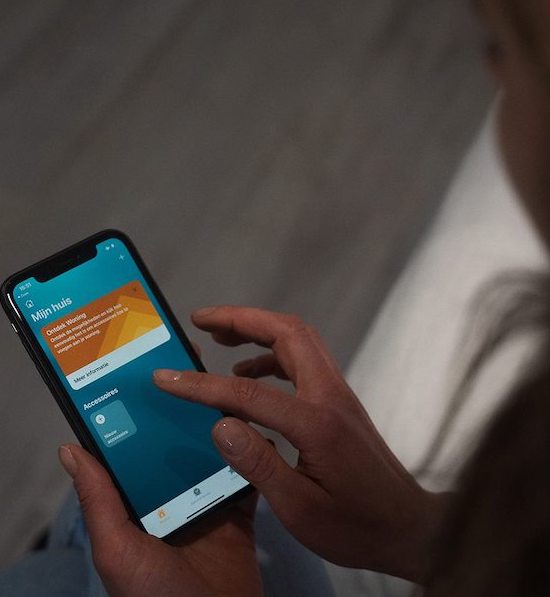-
stalen 0
-
4.4 /5
- Contact
- Helpcentrum
- Login/Registreren
Apple HomeKit is een erg populair smart home platform in Europa en Nederland, maar kan voor mensen met weinig ervaring in technologie en smart home nog wel eens ingewikkeld zijn. Daarom legt Smartblinds stap voor stap de basis van Apple HomeKit uit, zodat jij niet voor problemen komt te staan. In dit artikel leggen we je uit, hoe je apparaten toevoegt aan de app van Apple HomeKit.
Om een smart home device toe te kunnen voegen aan de app van Apple, heb je natuurlijk wel eerst een apparaat nodig wat te koppelen is aan Apple HomeKit. Bij veel apparaten kun je zien of ze compatibel zijn met Apple Homekit, door de sticker die op de afbeelding die hier te zien is. Wanneer je een smart home device hebt gekocht dat aan je Apple HomeKit is te koppelen, kun je direct aan de slag gaan.
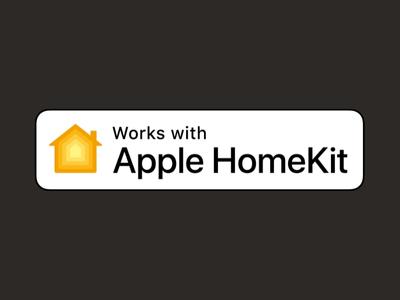
Wil je starten met het koppelen van je apparaat aan jouw Apple smart home, moet je natuurlijk wel eerst de Apple Woning-app op je smartphone gedownload hebben. Als iPhone-gebruiker heb je deze app standaard op je telefoon staan, dus waarschijnlijk is deze stap overbodig. Apple HomeKit ondersteunt geen Android-apparaten. Daarom is Apple HomeKit meestal alleen geschikt voor mensen die al meerdere Apple-apparaten in huis hebben. Zorg ervoor dat je huis over een sterk Wi-Fi netwerk beschikt. Hierdoor wordt jou ervaring met Apple HomeKit sneller en vloeiender. Ben je klaar om je eerste apparaat toe te voegen? Volg het onderstaande stappenplan!
Open de Woon/Home-app op jouw iPhone.
Rechts bovenin zie je een plusje staan. Hier kun je kiezen of je een apparaat wil toevoegen, en nieuwe kamer wilt toevoegen of nieuwe mensen of zelfs en heel nieuw smart home wilt toevoegen, naast je huidige smart home. Om een apparaat toe te voegen aan je huis, druk je op 'Nieuwe accessoire'.
Om een nieuwe accessoire of apparaat toe te voegen, kun je de setup code op het apparaat scannen, of je iPhone vlak bij het apparaat houden. Dit is niet bij alle apparaten mogelijk, maar wel heel handig!
Wanneer je de setup QR-Code scant, klik je op de button toevoegen aan Home. Het apparaat zal zichzelf nu koppelen aan jouw smart home.
Geef je apparaat een leuke naam of bijnaam en sla het op. Ook kun je het apparaat toewijzen aan een bepaalde ruimte in huis. Makkelijk als je het bijvoorbeeld wilt toevoegen aan bepaalde automatiseringen!
Heb je succesvol je eerste apparaat toegevoegd aan je Apple smart home? Dan is het zaak om je smart home uit te breiden met nog meer slimme apparaten om de complete smart home ervaring mee te maken. Met een Apple HomePod Mini in huis, kun je je smart home bedienen via de slimme spraakassistent Siri. Ook is het mogelijk om je smart home apparaten toe te voegen aan automatiseringen, zogenaamde scènes. Stel bijvoorbeeld in dat wanneer het 7 uur 's ochtends is jouw HomePod Mini muziek of geluid begint af te spelen, terwijl jouw slimme verlichting langzaam aangaat en de slimme raamdecoratie op jouw slaapkamer zich opent!